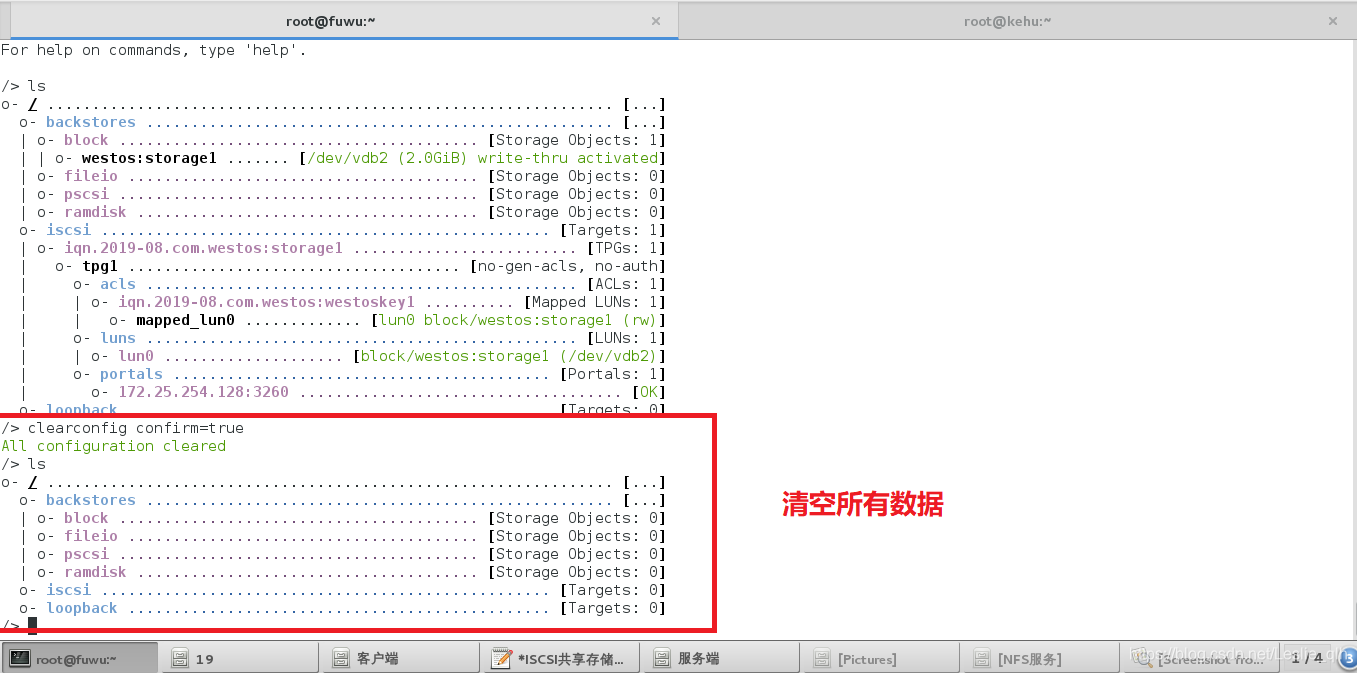版权声明:本文为博主原创文章,遵循 CC 4.0 BY-SA 版权协议,转载请附上原文出处链接和本声明。
ISCSI网络磁盘(共享存储)
iSCSI利用了TCP/IP的port 860 和 3260 作为沟通的渠道。透过两部计算机之间利用iSCSI的协议来交换SCSI命令,让计算机可以透过高速的局域网集线来把SAN模拟成为本地的储存装置。
1.设备的共享
服务端:
yum install targetcli -y 安装软件
fdisk /dev/vdb 分出一个分区,以便建立共享设备
partprobe 立即同步分区表
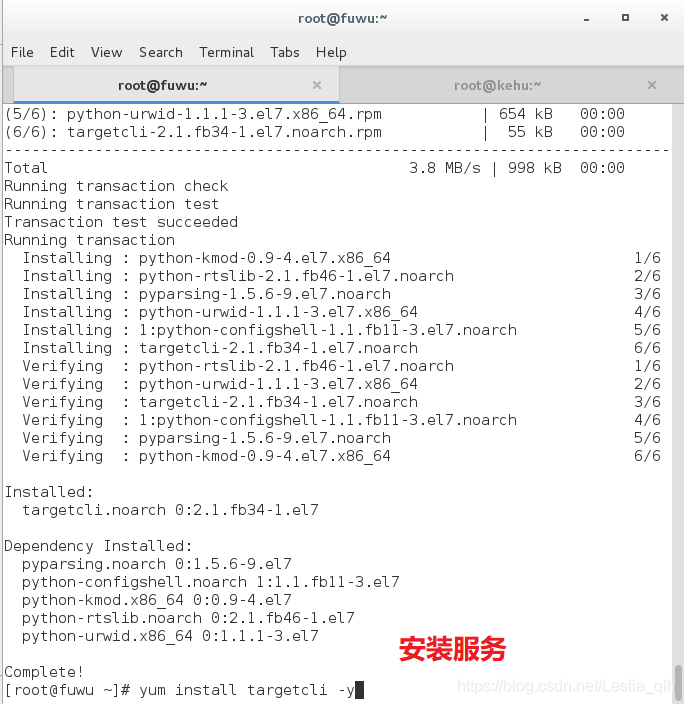
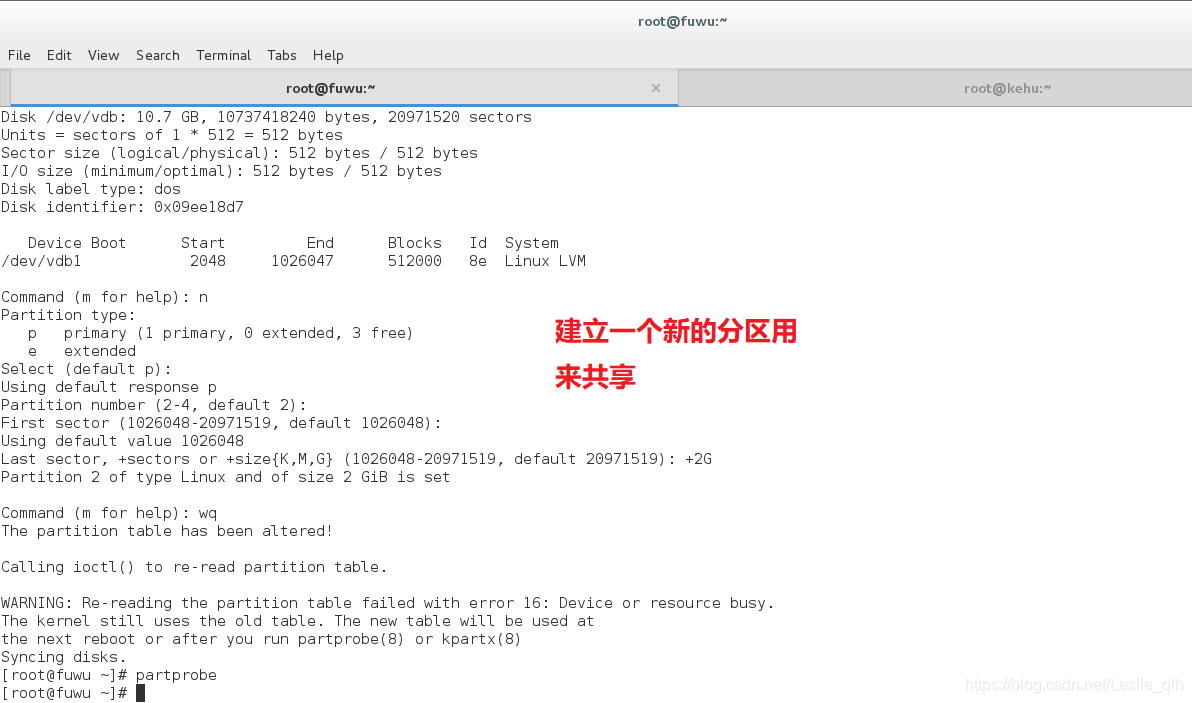
targetcli 执行命令,进入管理界面
ls 查看
/> /backstores/block create westos:storage1 /dev/vdb2 生成iscsi的硬盘系统,与主机建立的分区建立联系
Created block storage object westos:storage1 using /dev/vdb2.
/> iscsi/ create iqn.2019-08.com.westos:storage1 命名(iqn全局限定名称iqn.年-月.公司域名反写:自定义名称)
Created target iqn.2019-08.com.westos:storage1.
Created TPG 1.
/> /iscsi/iqn.2019-08.com.westos:storage1/tpg1/luns create /backstores/block/westos:storage1 添加设备,创建这个硬盘系统
Created LUN 0.
/> /iscsi/iqn.2019-08.com.westos:storage1/tpg1/acls create iqn.2019-08.com.westos:westoskey1 建立认证
Created Node ACL for iqn.2019-08.com.westos:westoskey1
Created mapped LUN 0.
/> /iscsi/iqn.2019-08.com.westos:storage1/tpg1/portals create 172.25.254.128 建立这个接口信息,ip为本机ip
Using default IP port 3260
Created network portal 172.25.254.128:3260.
/> exit 退出
Global pref auto_save_on_exit=true
Last 10 configs saved in /etc/target/backup.
Configuration saved to /etc/target/saveconfig.json
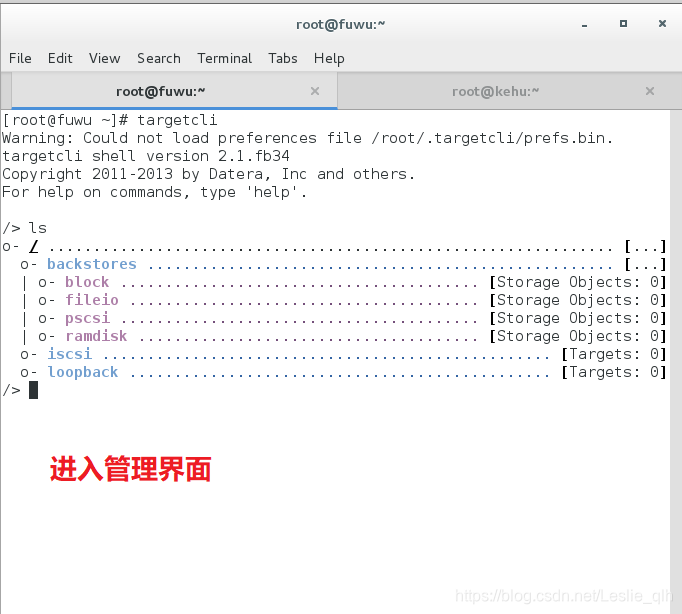
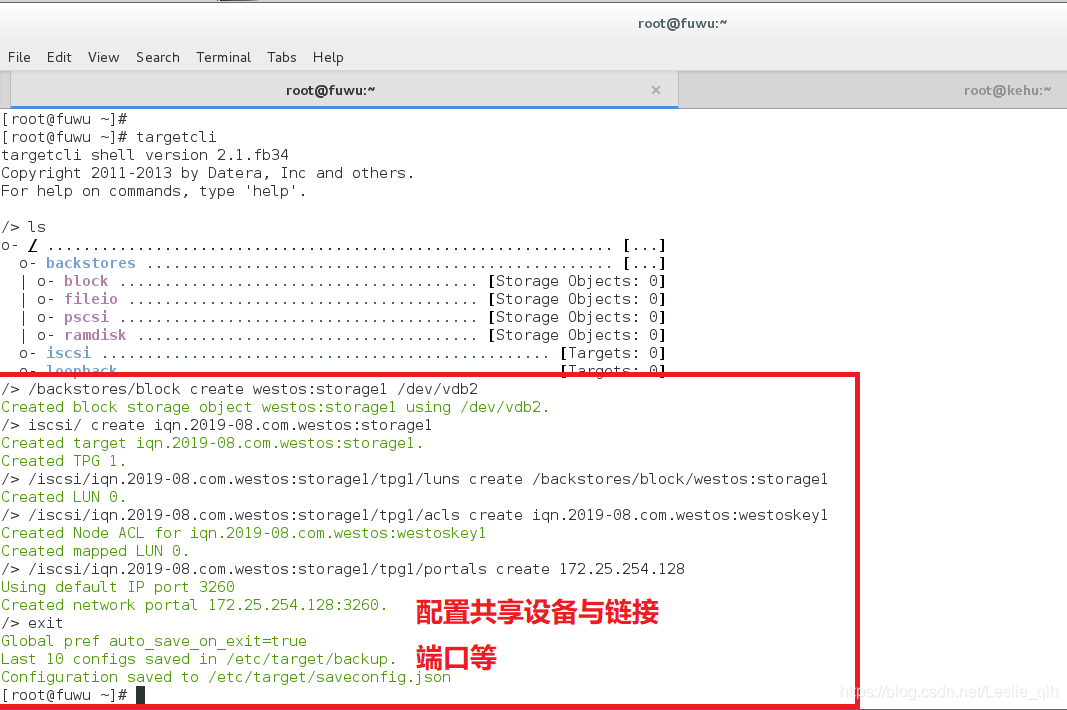
firewall-cmd --permanent --add-port=3260/tcp 防火墙添加3260端口
success
firewall-cmd --reload 刷新
success
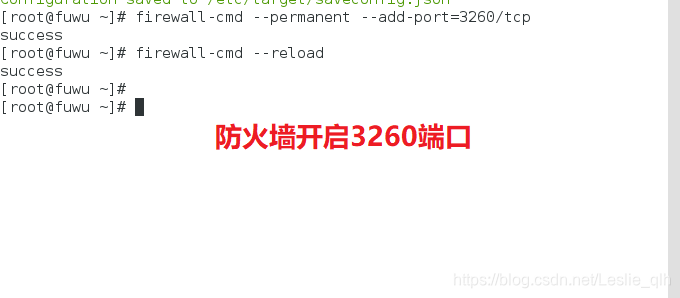
在客户端:
vim /etc/iscsi/initiatorname.iscsi 编辑认证文件
systemctl restart iscsi.service 重启服务
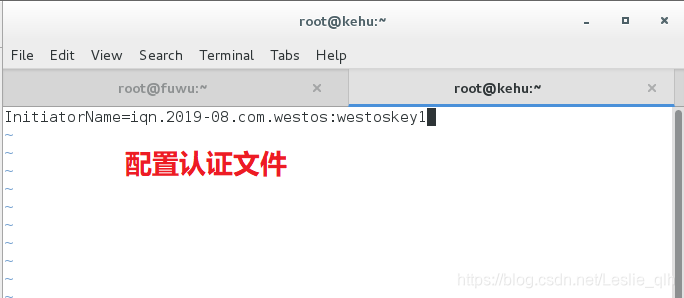
iscsiadm -m discovery -t st -p 172.25.254.128 查看共享设备
172.25.254.128:3260,1 iqn.2019-08.com.westos:storage1
iscsiadm -m node -T iqn.2019-08.com.westos:storage1 -p 172.25.254.128 -l 登录设备
Logging in to [iface: default, target: iqn.2019-08.com.westos:storage1, portal: 172.25.254.128,3260] (multiple)
Login to [iface: default, target: iqn.2019-08.com.westos:storage1, portal: 172.25.254.128,3260] successful.
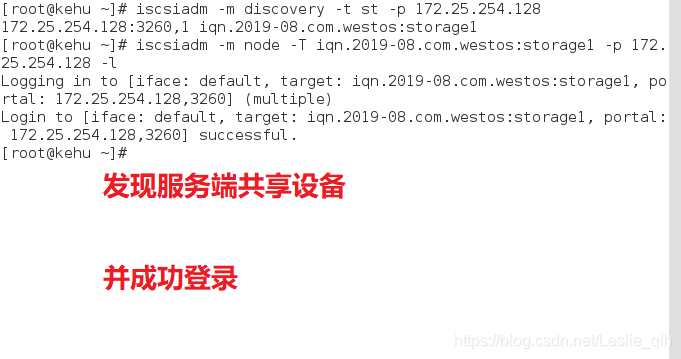
2.设备的挂载
fdisk -l 查看设备
fdisk /dev/sda 管理共享分区,建立一个新分区
mkfs.xfs /dev/sda1 -f 格式化新分区
mount /dev/sda1 /mnt/ 临时挂载
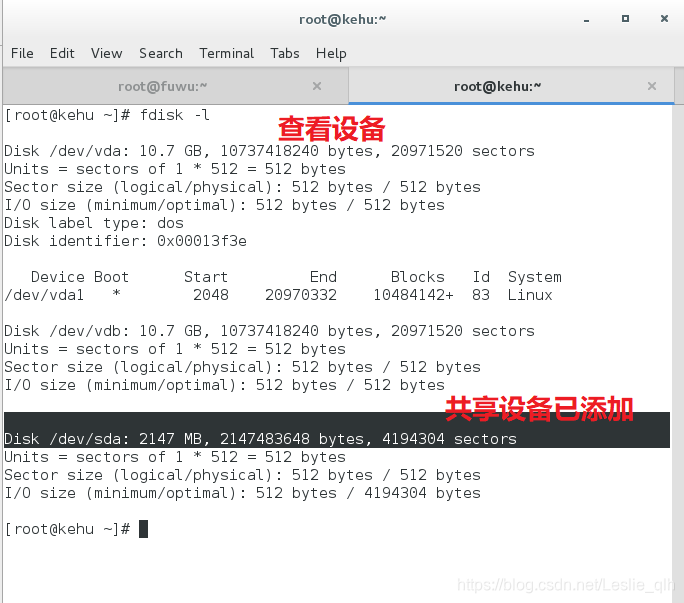
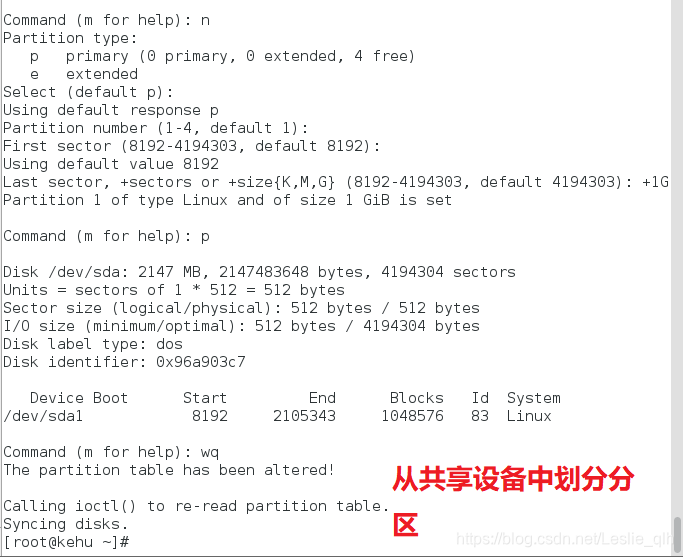
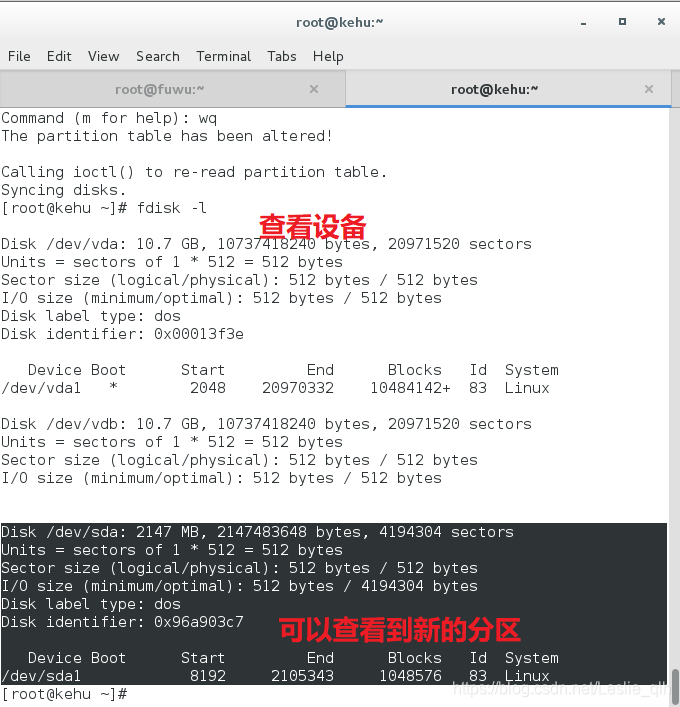
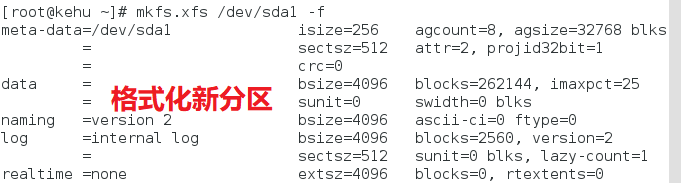
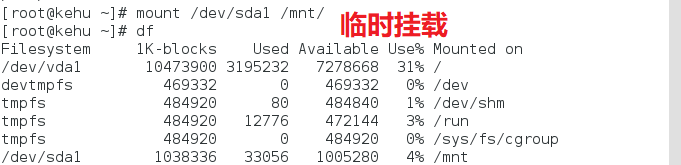
扫描二维码关注公众号,回复:
7197837 查看本文章


blkid 查看设备id
vim /etc/fstab 编辑开机挂载文件,设置开机挂载
UUID=ffd21019-4b51-44c6-9236-685a33f9b6bd /mnt xfs defaults,_netdev 0 0
mount -a 立即生效
df 查看挂载
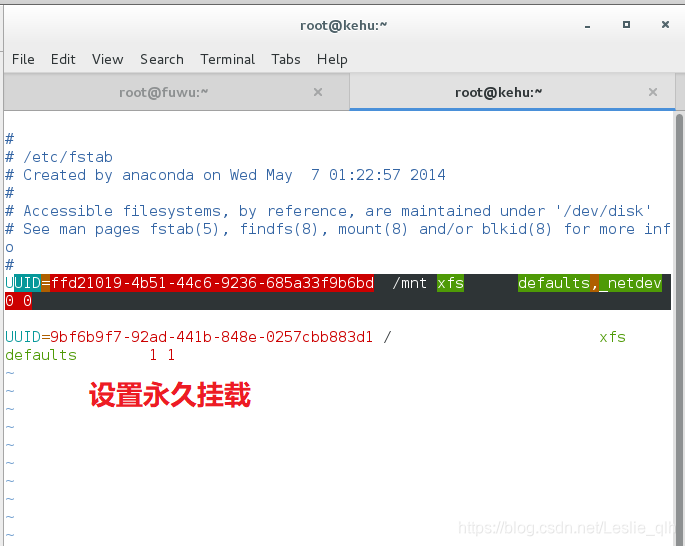
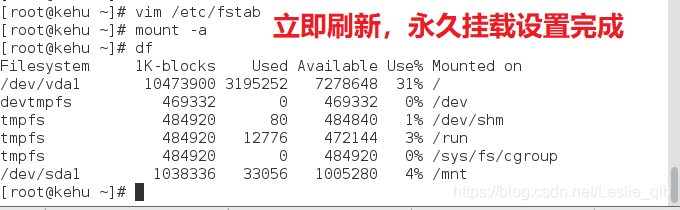
3.设备的删除:
在客户端:
fdisk /dev/sda 删除sda1分区
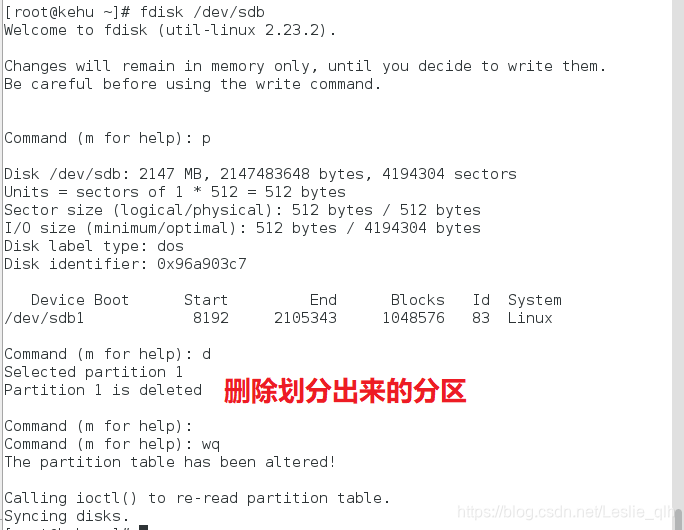
iscsiadm -m node -T iqn.2019-08.com.westos:storage1 -u -p 172.25.254.128 登出
Logging out of session [sid: 4, target: iqn.2019-08.com.westos:storage1, portal: 172.25.254.128,3260]
Logout of [sid: 4, target: iqn.2019-08.com.westos:storage1, portal: 172.25.254.128,3260] successful.
iscsiadm -m node -T iqn.2019-08.com.westos:storage1 -p 172.25.254.128 -o delete 删除
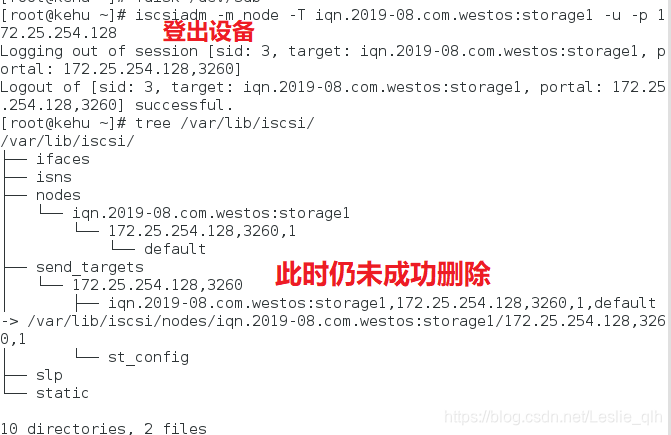
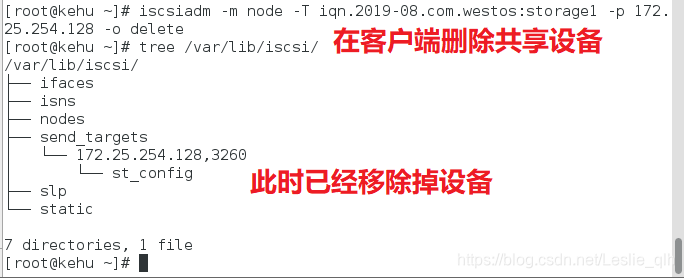
fdisk -l 查看设备
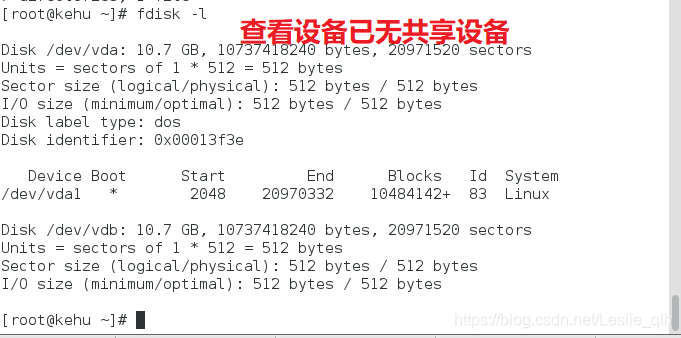
在服务端:
targetcli 进入管理界面
ls 查看
/> clearconfig confirm=true 删除所有信息
All configuration cleared
/> exit 退出即可